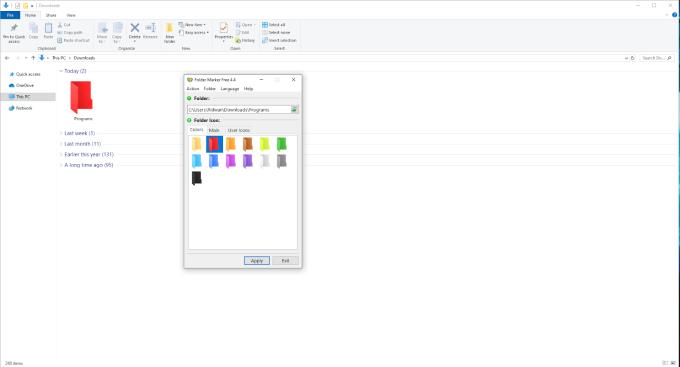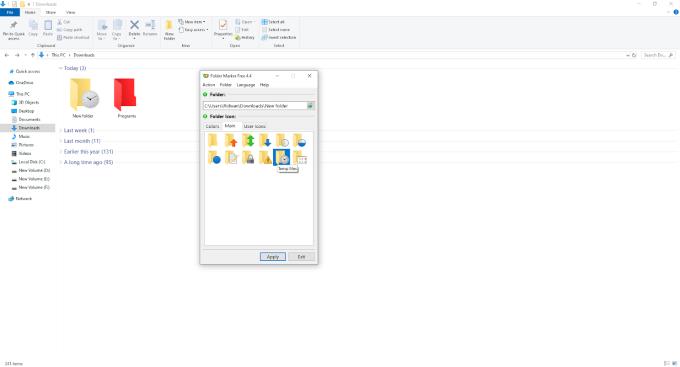Вероятно няма нищо по-вбесяващо от това да се налага да намерите файл или папка в морето от бъркотия на работния плот и преливащи директории. Може да сте добре с това как изглеждат нещата отначало, но колкото повече папки и файлове добавяте, толкова по-объркан става вашият компютър.
Въпреки дезорганизацията, вие всъщност може да сте един от онези потребители, които се стремят да поддържат нещата възможно най-подредени. И все пак вие все още се борите да ги подредите с ограничени софтуерни инструменти. В Windows единственият ви шанс да организирате папки е да ги наименувате по различен начин.
На потребителите на Mac е по-лесно. Освен да назовават директории, те могат да присвояват и цветни етикети.
Ако използвате Windows 10, трябва да разчитате на приложение на трета страна за оцветяване на папки. Има много опции за приложение, което ще ви позволи да направите това, но за тази статия ще подчертаем Безплатен маркер за папка .
Оцветете папките с помощта на маркер за папка Free
С размер на файла за изтегляне от само 6,2 MB, Folder Marker Free е малко, но полезно приложение.
За да започнете да използвате това приложение и да оцветявате папките си, трябва:
Изтеглете Folder Marker безплатно от официалния му уебсайт. Освен безплатната версия, софтуерът се предлага и с Home и Pro версии. Обикновено безплатната версия е всичко, от което се нуждаете.
След като приложението бъде изтеглено и инсталирано, стартирайте го.
След това ще видите, че маркерът за папка ви предоставя избор от 13 различни цвята, от които да избирате, включително цвета по подразбиране.
За да оцветите папки, щракнете върху иконата за преглед в горния десен ъгъл на прозореца на приложението, след което изберете папката, която искате да оцветите.
След като изберете правилната папка, изберете цвета от списъка. Щракнете върху бутона Прилагане . Ще видите промяната незабавно.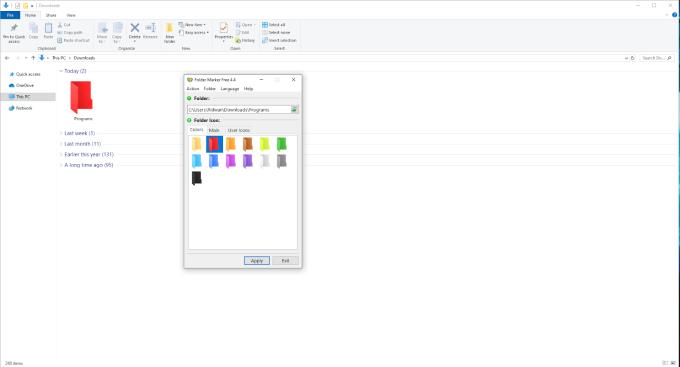
Ето го — това е всичко, което трябва да направите, за да промените цвета на папка.
Като странична забележка, когато променяте цветовете на папките, може да забележите, че Windows вече не дава предварителен преглед на съдържанието на директорията като миниатюра на папката. Няма за какво да се притеснявате, но Folder Marker, заедно с цветовете, замества динамичния стил на папките на Windows.
Имайте предвид този факт, преди да промените конкретен тип папка, като фотоалбуми. Може да се възползвате от запазването на динамичния стил на папката по подразбиране.
С без маркер за папка, можете да направите повече от просто да промените цветовете на папката
Възможността за оцветяване на папки определено ще ви помогне да организирате данните си, но може да направи толкова много. За щастие, Folder Marker е нещо повече от инструмент за оцветяване. С приложението можете да маркирате папки въз основа на техните приоритети, напредък и важност.
Отворете приложението Folder Marker Free, след което щракнете върху раздела Основен .
Както преди, изберете папката си, като използвате функцията за разглеждане.
След това изберете иконата от главния списък. За безплатната версия опциите са:
- Висок приоритет
- Нормален приоритет
- Нисък приоритет
- Планирана работа
- Наполовина свършена работа
- Свършена работа
- Работни файлове
- Частни файлове
- Важни файлове
- Временни файлове
- Група
След като изберете подходящата икона, щракнете върху Приложи .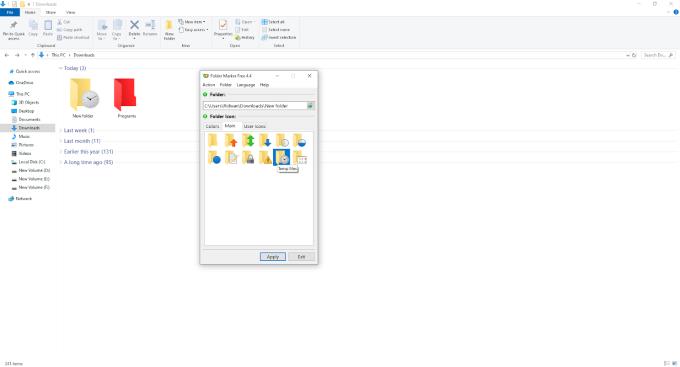
11-те селекции по-горе са единствените налични за безплатни потребители. За работа и ежедневни цели повече икони най-вероятно биха били полезни. Можете да изтеглите повече икони, като закупите пакети с икони от официалния сайт на маркера на папки .
Още съвети за организиране на вашите папки
Инструментите за организиране като маркер на папки са полезни само ако ги използвате правилно. В идеалния случай, преди да започнете да разчитате много на такива инструменти, си струва да започнете да подреждате папките си ръчно.
Начините за подобряване на организацията включват:
- Изтрийте файловете, от които вече имате нужда
- Поставете правилните файлове в съответните папки. Например, поставете работни папки и файлове на едно място, докато развлекателните файлове като музика и игри отиват на друго. Можете също така да разделите допълнително тези файлове въз основа на техния тип, например песните и филмите не трябва да са в една и съща папка, но все пак могат да живеят в директорията за забавление.
- Възползвайте се от услугите за съхранение в облак като Google Drive, за да архивирате важни документи.
Последни мисли
Както споменахме по-рано, има много други опции освен маркер за папка, които ви позволяват да оцветите папките си. Въпреки че маркерът на папки е достатъчно добър за повечето ситуации, може да си помислите, че колекцията от цветове е твърде ограничена.
Друго приложение, наречено Folder Colorizer 2 , включва функция за редактор на цветове. Редакторът ви позволява да получите достъп до по-широк набор от персонализирани цветове. Като се има предвид това, той не е безплатен и ще ви таксува $9,95/година за използването му.